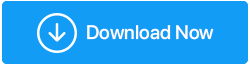วิธีแก้ไขปัญหาอินเทอร์เน็ตไม่ทำงานกับไคลเอนต์ VPN
เผยแพร่แล้ว: 2020-08-01เครือข่ายส่วนตัวเสมือน (VPN) มีประโยชน์สำหรับการรับรองการป้องกันและตรวจสอบความปลอดภัยของคุณบนเว็บ วันนี้ VPN ได้กลายเป็นข้อกำหนดที่จำเป็นสำหรับเกือบทุกคน VPN ทำงานได้ดีโดยกำหนดการเชื่อมต่อเว็บของคุณผ่านเซิร์ฟเวอร์จากพื้นที่ที่คุณต้องการ สิ่งนี้มีผลกระทบต่อการซ่อนตัวตนของคุณทางออนไลน์โดยการจัดสรรที่อยู่ IP ชั่วคราวให้กับคุณ VPNs สามารถให้ลูกค้าเข้าถึงเนื้อหาที่ปกติเปิดเฉพาะพื้นที่ทางภูมิศาสตร์ที่ชัดเจนเท่านั้น VPN เป็นสิ่งที่เหลือเชื่อในยุคนี้ที่ข้อมูลส่วนตัวสามารถถูกทำลายได้อย่างง่ายดาย มาดูกันว่ามันช่วยได้อย่างไร!
VPN คืออะไร
ระบบ Virtual Private Network (VPN) ขยายระบบส่วนตัวผ่านระบบเครือข่ายแบบเปิด ช่วยให้ลูกค้าสามารถส่งและรับข้อมูลผ่านเครือข่ายที่แชร์หรือเปิดกว้าง แอปพลิเคชั่น VPN อาจสร้างกำไรให้เราด้วยประโยชน์ ความปลอดภัย และการอนุญาตในการเชื่อมต่อระบบส่วนตัวจากที่ตั้งทางภูมิศาสตร์ใดๆ มีการเข้ารหัสที่ปลอดภัยระหว่างเซิร์ฟเวอร์และระบบ เพื่อไม่ให้ผู้อื่นสามารถแอบดูข้อมูลที่ส่งได้
อ่านเพิ่มเติม – วิธีตั้งค่า VPN บน Windows 10?
ข้อดีของบริการ VPN
- VPN ควรอัปเกรดความปลอดภัยของแกดเจ็ต ข้อมูลประจำตัว และข้อมูลที่ส่ง
- บริการ VPN ที่ดีที่สุดทำให้ไม่รู้จักตัวตนของคุณและก้าวข้ามข้อจำกัดทั้งหมดขึ้นอยู่กับพื้นที่ทางธรณีวิทยา
- VPN ยังเปิดทางเข้าของคุณไปยังพื้นที่จำกัดในประเทศต่าง ๆ และให้คุณเข้าถึงเซิร์ฟเวอร์ของคุณจากพื้นที่ห่างไกล
- คุณยังสามารถใช้ประโยชน์จากข้อเสนอคูปอง คูปอง และคลายข้อจำกัดสำหรับการซื้อหรือจองทางอินเทอร์เน็ตออนไลน์ที่ปลอดภัยของคุณ
- สตรีมการจัดเว็บที่ไร้ขอบเขตในประเทศใด ๆ โดยไม่มีข้อจำกัด หาก Netflix ของคุณใช้งานไม่ได้กับ VPN คุณควรลองทำตามขั้นตอนเหล่านี้ก่อนที่จะสรุปได้ว่า VPN ของคุณไม่ทำงาน หากคุณกำลังพยายามเชื่อมต่อกับเครือข่ายสาธารณะและ VPN ที่เปิดอยู่ไม่ทำงาน ให้ลองทำตามขั้นตอนเหล่านี้
แก้ไขปัญหาอินเทอร์เน็ตไม่ทำงาน
ตรวจสอบการเชื่อมต่ออินเทอร์เน็ต
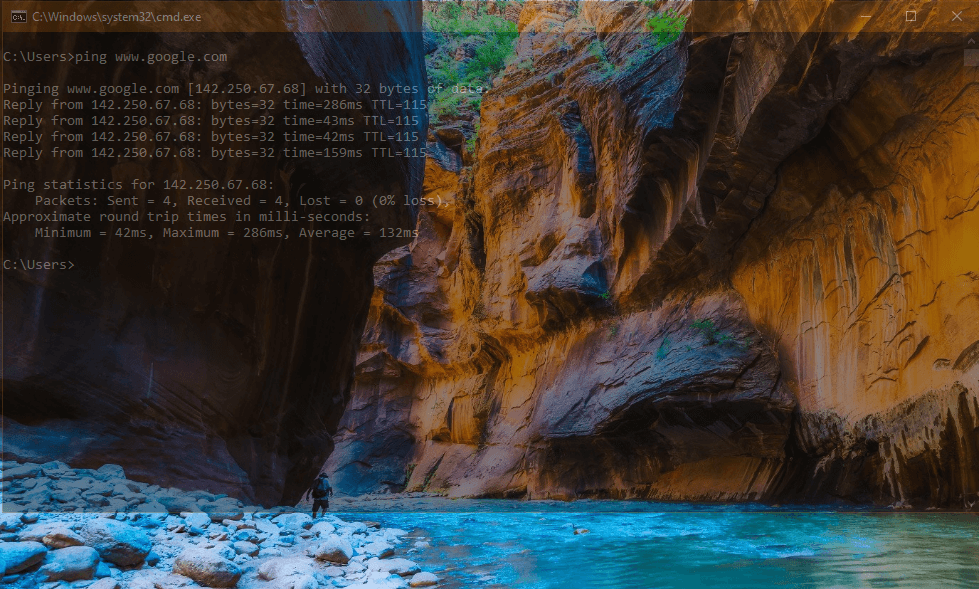
เมื่อคุณดาวน์โหลดและติดตั้ง VPN แล้ว ให้ดับเบิลคลิกเพื่อเปิด VPN เมื่อเปิด VPN แล้ว ให้ตรวจสอบว่าคุณมีการเชื่อมต่ออินเทอร์เน็ตที่ใช้งานได้ ลองเปิดเบราว์เซอร์อื่นและลองเปิดโฮมเพจของคุณ มองหาไอคอนการเชื่อมต่อเครือข่ายในซิสเต็มเทรย์เพื่อตรวจสอบสถานะหากคุณมีการเชื่อมต่ออินเทอร์เน็ตที่ใช้งานได้ คุณยังสามารถลองเปิดพรอมต์คำสั่งและป้อนคำสั่งทดสอบ ping Ping www.google.com แล้วกดปุ่ม 'Enter' เพื่อตรวจสอบว่า VPN ของคุณไม่ทำงานหรือไม่ หากคุณได้รับการตอบกลับสี่ครั้ง แสดงว่าคุณเชื่อมต่อแล้ว
สลับระหว่างเซิร์ฟเวอร์ตำแหน่งบน VPN ของคุณ
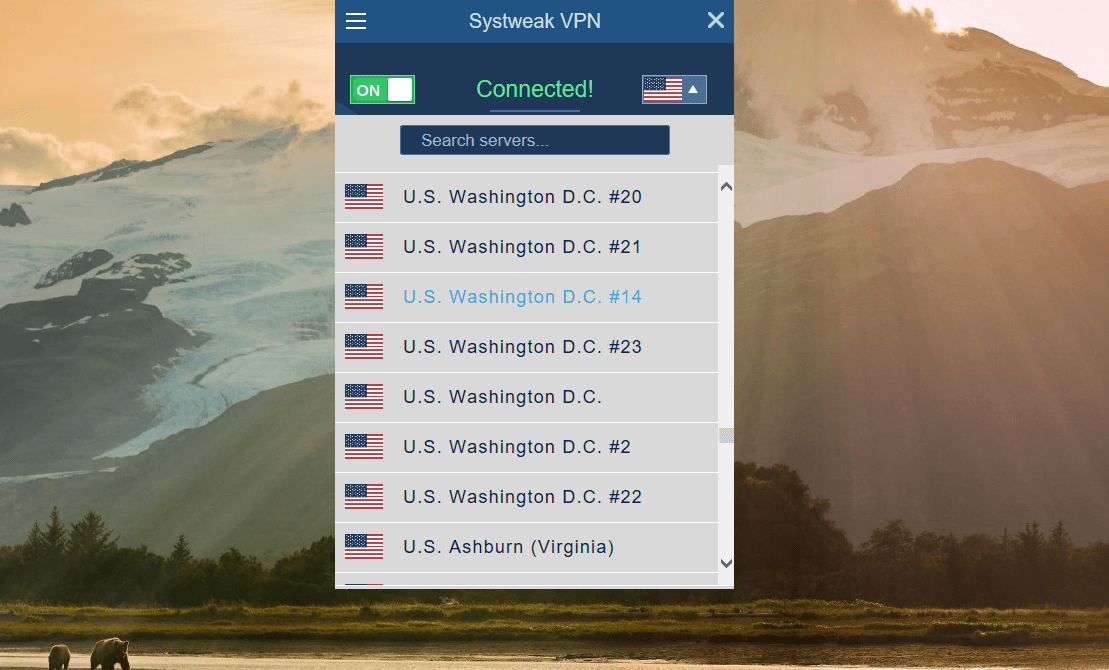
การตั้งค่า VPN ส่วนใหญ่มีเซิร์ฟเวอร์ในประเทศต่างๆ หากคุณเชื่อมต่อกับที่ตั้งของประเทศหนึ่งแต่ใช้ไม่ได้ผล คุณสามารถสลับไปมาระหว่างสถานที่ต่างๆ ภายในประเทศเดียวกันได้ หากคุณไม่ได้มองหาสิ่งที่เจาะจงจากประเทศนั้น ๆ คุณสามารถสลับไปมาระหว่างประเทศต่างๆ ได้ เซิร์ฟเวอร์ล่มหรือเซิร์ฟเวอร์ขนาดใหญ่อาจทำให้คุณไม่สามารถใช้อินเทอร์เน็ตได้ในขณะที่เชื่อมต่อ
ตรวจสอบสวิตช์ฆ่า
ผู้ให้บริการ VPN ส่วนใหญ่เสนอให้ปิดสวิตช์ในหน้าการตั้งค่าของ VPN เมื่อใดก็ตามที่ VPN รีเฟรชและข้ามที่อยู่ IP และเครือข่าย หรือเนื่องจากการเชื่อมต่อหลุดโดยไม่ได้ตั้งใจ VPN จะจุดไฟ Kill Switch เพื่อบล็อกการเปิดเผยข้อมูลที่เป็นความลับของคุณ นี่เป็นข้อได้เปรียบสำหรับการรักษาความปลอดภัยขั้นสูงของคุณ อย่างไรก็ตาม หากคุณไม่สามารถเชื่อมต่ออินเทอร์เน็ตได้ คุณสามารถลองปิดและเปิดใหม่อีกครั้ง

กำหนดการตั้งค่า DNS
คอมพิวเตอร์ใช้ระบบชื่อโดเมน (DNS) เพื่อแปลงชื่อโดเมนเป็นที่อยู่ IP ตัวอย่างเช่น เมื่อคุณแปลง DNS จาก google.com จะเปลี่ยนเป็น 8.8.8.8 หรือ 2001:4860:4860::8888 ตามลำดับสำหรับที่อยู่ IPv4 และ IPv6 เพื่อให้คอมพิวเตอร์สามารถเข้าใจได้ หากการตั้งค่า DNS ไม่ได้รับการกำหนดค่าให้ 'รับโดยอัตโนมัติ' อาจทำให้คุณไม่สามารถเชื่อมต่อกับการเชื่อมต่ออินเทอร์เน็ตเมื่อคุณใช้ VPN ที่ดีที่สุด เปลี่ยนการตั้งค่า DNS ตามการตั้งค่า ISP
สลับระหว่างพอร์ต VPN
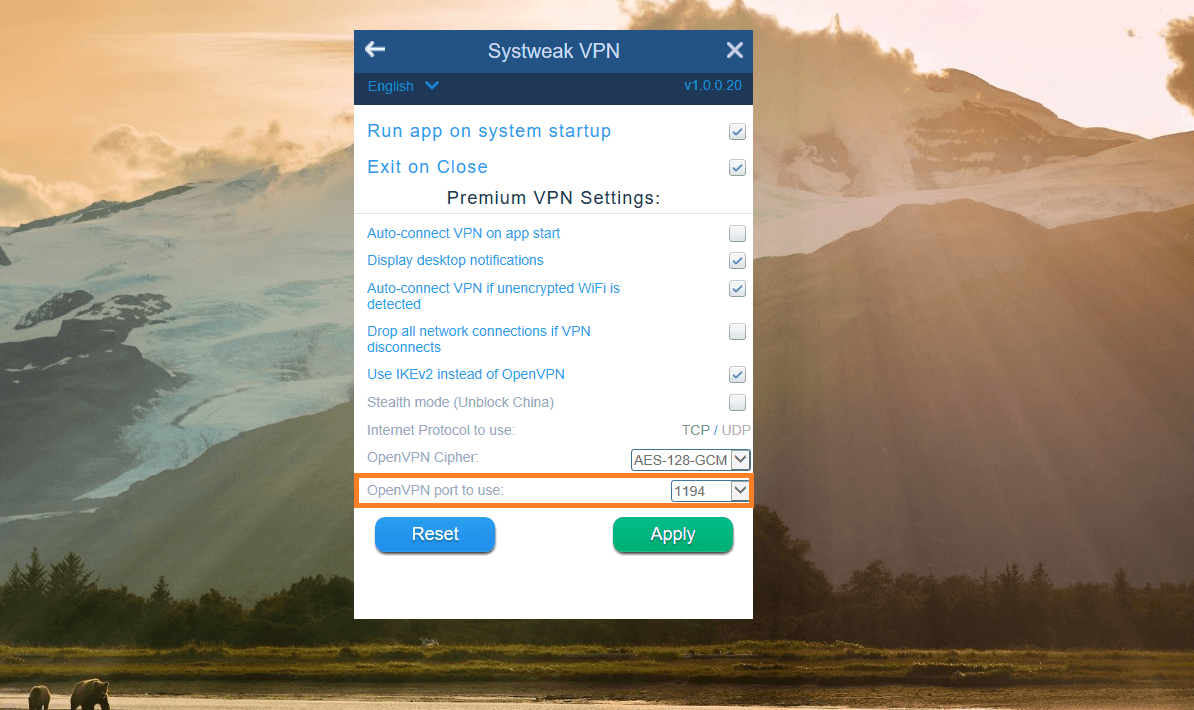
ข้อมูลที่ส่งผ่านคอมพิวเตอร์ของคุณ เดินทางผ่านพอร์ต VPN พอร์ต VPN เหล่านี้เชื่อมต่อกับเซิร์ฟเวอร์ VPN ของคุณ ในการตั้งค่า VPN ทุกรายการ จะมีพอร์ตบางพอร์ตที่ปิดใช้งานในขณะที่พอร์ตอื่นๆ ถูกเปิดใช้งาน สลับไปมาระหว่างพอร์ตต่างๆ เพื่อตรวจสอบว่าพอร์ตใดเหมาะกับคุณ การตั้งค่านี้อาจถูกปิดใช้งานในการตั้งค่า VPN บางส่วน
หรือหากยังคง VPN ของคุณไม่ได้เชื่อมต่อ คุณสามารถลองเปลี่ยนการตั้งค่าพร็อกซีของคุณสมบัติอินเทอร์เน็ตของคุณได้ ลองเปิดและปิดการเชื่อมต่อ VPN และหากยังคงการตั้งค่า VPN ของคุณใช้งานไม่ได้ คุณสามารถถอนการติดตั้งและติดตั้งโปรแกรมใหม่ได้
VPN ที่ดีที่สุดในปี 2020
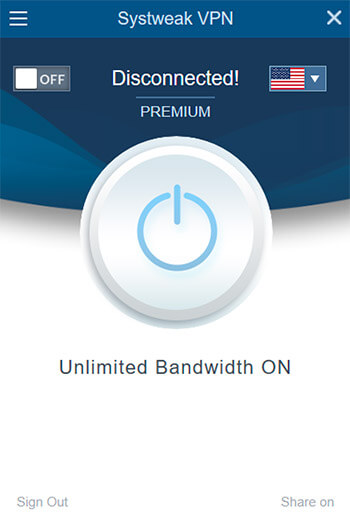
ไม่ว่า ณ จุดใดก็ตามที่ไอเท็มอื่นถูกขับเคลื่อน มันก็จะอวดข้อดีของมันในภายหลัง เมื่อผู้ซื้อใช้มัน พวกเขาพบข้อบกพร่องและข้อจำกัดภายในไอเท็ม Systweak VPN เริ่มสร้างผลิตภัณฑ์ที่จดจำข้อบกพร่องและข้อเสียของผลิตภัณฑ์คู่แข่งอื่นๆ ไม่ว่าการยับยั้งและข้อจำกัดใดที่พบในรายการทดสอบอื่นๆ จะมีการอธิบายสิ่งเหล่านั้นก่อนและรวมเข้ากับ Systweak VPN ใหม่ที่เพิ่งออกจากกล่อง เราจะตรวจสอบไฮไลท์หลักของ Systweak VPN ในขั้นต้นได้อย่างไร แนวทางที่แข็งแกร่งนี้ทำให้เป็น VPN ที่ดีที่สุดของปี 2020
ดาวน์โหลดเดี๋ยวนี้ Systweak VPN
คุณสมบัติระดับโลก
- Systweak VPN มอบความปลอดภัยที่ดีที่สุดในระดับเดียวกัน
- Systweak VPN เป็นหนึ่งใน VPN ที่คุ้มค่าที่สุดในปี 2020
- ช่วยให้คุณสามารถข้ามเค้น ISP และไม่สามารถค้นพบได้
- Systweak VPN ปลดบล็อกบริการสตรีมมิ่งสำหรับไซต์ที่ถูกจำกัด
- ช่วยให้คุณสามารถท่องเว็บโดยไม่เปิดเผยตัวตนโดยไม่ต้องเปิดเผยตัวตนของคุณ
- Systweak VPN มอบความเร็วระดับที่ดีที่สุดที่คุณเคยสัมผัสได้
- จะรักษานโยบาย Zero-log เพื่อรักษาเอกลักษณ์และความเป็นส่วนตัวของคุณไว้
- การเข้ารหัสระดับทางการทหารของ Office 256 บิตเพื่อความปลอดภัยเพิ่มเติม
- มันให้ความปลอดภัยเพิ่มเติมแก่คุณด้วยคุณสมบัติ 'Kill Switch'
- Systweak VPN มาพร้อมกับการป้องกันการรั่วไหลของ DNS
- คุณสามารถฝากเงินเพื่อการทำธุรกรรมทางธนาคารที่ปลอดภัย
อ่านต่อไป
แอพ VPN สำหรับ Android ที่ดีที่สุดในปี 2020
Firefox เครือข่ายส่วนตัว VPN